Teléfonos como los recientes Google Pixel 6 presumen de procesar varios de los datos del sistema en local para ser más rápidos y ahorrar datos. Es el caso también de iOS, que desde su versión 15 procesa buena parte de los datos de los comandos de Siri en local.
Otra de las grandes funciones de iOS 15 es la nueva app de Traductor que, por defecto, procesa los datos en línea para obtener traducciones precisas. No obstante, podemos forzar que haga las traducciones en local, para ahorrar datos y poder traducir textos sin conexión.
Activa la traducción local
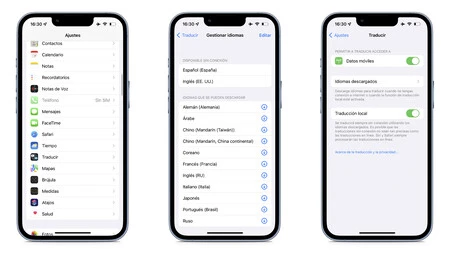
La app Traductor del iPhone ha mejorado sustancialmente desde la llegada de iOS 15. Una de las mejores funciones que tiene está algo oculta, ya que es de esas opciones que se configuran desde el propio menú de ajustes del iPhone, buscando la app en concreto.
Si queremos que el traductor del iPhone traduzca contenidos de forma local, debemos dirigirnos a la siguiente ruta:
- Abre los ajustes de tu iPhone
- Busca la app 'Traducir'
- Pulsa sobre 'idiomas descargados'
- Descarga los principales idiomas que suelas traducir, o todos los disponibles
- Activa la opción de 'Traducción local'
Listo, una vez que hayas activado la traducción local, se traducirá siempre sin conexión. Apple nos indica que este tipo de traducción puede ser menos preciso pero, si usamos bastante esta app, el ahorro en datos será notable.






Ver 2 comentarios